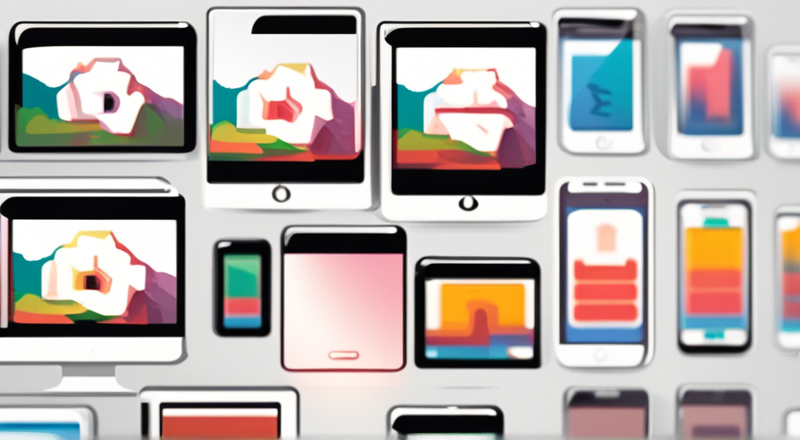
随着苹果产品广泛使用,苹果云盘成了存储照片的便利工具。然而,面对如何恰当删除云盘中的图片,许多人感到困惑。接下来,我将详细讲解苹果云盘图片删除的操作步骤及需要注意的事项。
开启设置入口
启动iPhone或iPad的“设置”程序,这是开始操作的地方。触摸屏幕上方显示Apple ID的区域,那里集中了云盘的配置选项。这一环节至关重要,就好比开启宝藏的钥匙。尽管初次点击“设置”图标可能不太熟悉,但经过多次操作,便能熟练掌握。
激活照片功能
选择“照片”功能,先检查“照片”服务是否已经激活。如果没有激活,需要先启动它。激活“照片”服务后,苹果设备中的所有图片和视频将自动上传至苹果云端,便于我们在多台设备上随时浏览。这一步骤是为了后续的照片筛选工作,就好比建高楼前先要打好地基。
挑选待删照片
回到主界面,启动“照片”软件。在此软件中,我们可随意查看并挑选打算删除的图片或视频。逐一筛选出不再需要的图片,并将它们勾选。例如,那些重复拍摄或无意义的图片,都可以考虑删除。在众多照片中精确找出需要删除的几张,虽然过程略显繁琐,但为了节省云端存储空间,这点努力是值得的。
执行删除动作
选择好图片或视频,轻点屏幕右下方的回收站标志,所选资料便会消失。那一刻,仿佛云盘的压力减轻了些许。但需留意,删除并非儿戏,务必确认不再需要这些资料。操作完成后,系统会短暂弹出确认信息,我们确认无误后,照片便会暂时存放在“最近删除”的文件夹中。
处理最近删除
删除后的图片会先存放在“最近删除”的文件夹中,保留期限为30天。若在这30天内未进行任何操作,图片将自动被彻底清除。若需迅速清理存储空间,可访问“最近删除”文件夹。文件夹内有序排列着先前删除的图片,挑选出想永久删除的图片,点击“删除全部”或逐一删除单张图片。点击“删除全部”时,要再仔细确认一下,以免误删珍贵照片。
电脑端删除法
要在电脑上删除照片,同样可行。只需访问苹果云盘的官方网站,并使用您的Apple ID进行登录。登录后,在官网上找到照片的具体位置,就像在设备上那样挑选并删除照片即可。这种方式特别适合那些家中拥有电脑,且不太习惯在小屏幕设备上操作的用户。
在使用苹果云盘删除照片时,你是否遇到了什么特殊难题?欢迎在评论区分享你的经历,同时,也请点赞并转发这篇文章,帮助更多人掌握苹果云盘删除照片的正确方式!